使用普通U盘安装Win7系统的教程(教您如何用普通U盘轻松安装Win7系统)
在安装操作系统时,通常需要使用光盘或者制作启动盘来进行安装。然而,如今很多计算机已经不配备光驱了,而制作启动盘又稍显麻烦。本文将教您如何使用普通U盘来方便地安装Win7系统。

一、准备工作:选择合适的U盘
在开始制作启动盘之前,您需要选择一款容量足够的U盘。建议选择容量不低于8GB的U盘,以确保能够完整地存储Win7系统文件。
二、下载Win7系统镜像文件
在制作启动盘之前,您需要下载Win7系统的镜像文件。可以在微软官方网站或其他可信的下载源上获取到最新的Win7系统镜像文件,并保存在本地硬盘上。

三、格式化U盘
连接U盘到电脑后,您需要对其进行格式化操作。打开“我的电脑”,右键点击U盘,选择“格式化”。在弹出的窗口中选择FAT32文件系统并进行格式化。
四、制作启动盘
打开一个可信的第三方启动盘制作工具,如“Rufus”,选择刚才格式化好的U盘作为目标设备,并选择下载好的Win7系统镜像文件作为启动盘文件。点击开始制作,等待制作完成。
五、设置电脑启动项
将制作好的U盘插入需要安装Win7系统的计算机,重启计算机并进入BIOS设置。在启动项中将U盘设为第一启动项,保存并退出BIOS设置。
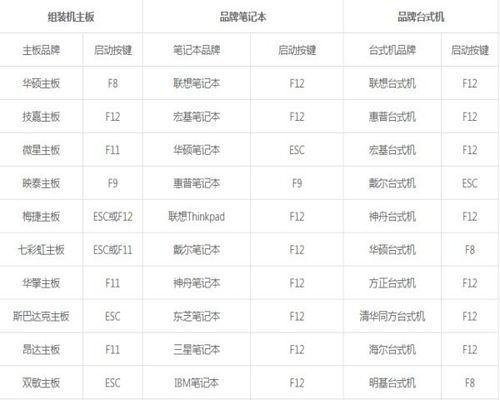
六、进入安装界面
重启计算机后,系统会自动从U盘启动。根据系统提示,选择安装语言、时间以及键盘输入方法等信息,并点击下一步。
七、选择安装类型
在安装类型界面中,选择“自定义(高级)”选项,以便能够对磁盘进行分区和格式化。
八、创建系统分区
在磁盘分区界面中,选择合适的分区进行安装。您可以选择现有的分区进行安装,也可以选择创建新的分区。
九、开始安装Win7系统
选择完分区后,点击“下一步”按钮开始安装Win7系统。系统会自动将相关文件复制到计算机硬盘,并进行系统设置和配置。
十、等待安装完成
安装过程可能需要一段时间,请耐心等待。系统会自动进行文件复制、安装驱动和设置等操作。
十一、设置个人偏好
当系统安装完成后,根据个人需求设置一些基本信息,如计算机名称、用户密码、网络设置等。
十二、更新系统补丁
安装完成后,为了保证系统的稳定和安全性,您需要及时更新系统补丁。打开WindowsUpdate,下载并安装最新的系统更新。
十三、安装驱动程序
安装完系统补丁后,您还需要安装计算机的驱动程序。可以从计算机厂商的官方网站上下载并安装相应的驱动程序。
十四、安装常用软件
完成驱动程序的安装后,您可以根据个人需求安装一些常用软件,如浏览器、办公软件等。
十五、安装完成,享受Win7系统
通过普通U盘进行安装,您已成功安装并配置好了Win7系统。现在可以享受操作系统带来的便利和功能了。
通过本文的教程,您学会了如何使用普通U盘来轻松安装Win7系统。相比于传统的光盘或者制作启动盘的方式,使用U盘进行安装更加方便快捷。希望这篇文章对您有所帮助!













